Se você quer criar um cartão SD para usar o Linux no Raspberry Pi, conheça e veja como instalar o utilitário Raspberry Pi Imager no Linux via Snap.
Raspberry Pi Imager é um utilitário de gravação de imagens de sistemas para o mini PC Raspberry Pi, que funciona no Ubuntu, Fedora, Debian e outras grandes distribuições Linux.
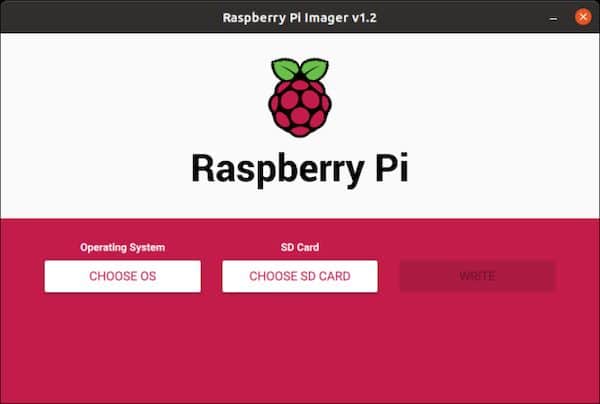
Use o Raspberry Pi Imager para instalar de uma maneira fácil o Raspbian e outros sistemas operacionais em um cartão SD pronto para uso com o Raspberry Pi.
Como é possível ver na imagem abaixo, ele permite criar um cartão SD com os principais sistemas operacionais suportados pelo Raspberry Pi.
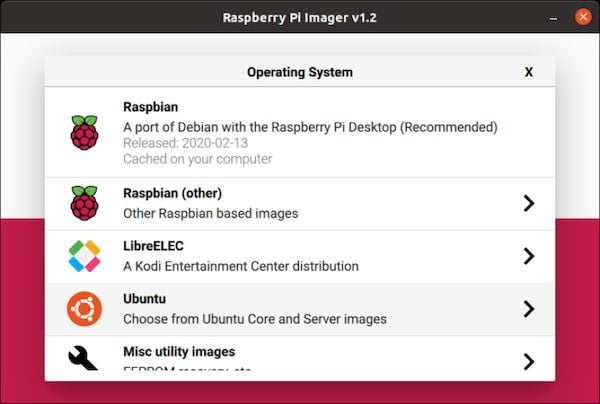
Então, escolha o seu sistema favorito, e siga as instruções abaixo para instalar o programa e gravar seu cartão. Depois, é só criar seu cartão SD com o utilitário e colocar no Raspberry Pi para inicializar o pequeno computador.
Como instalar o utilitário Raspberry Pi Imager no Linux via Snap em distros que suportam a tecnologia
Para instalar o utilitário Raspberry Pi Imager via Snap você precisa ter o suporte a essa tecnologia instalado em seu sistema. Se não tiver, use o tutorial abaixo para instalar:
Como instalar o suporte a pacotes Snap no Linux
Depois, você pode instalar o utilitário Raspberry Pi Imager via Snap, fazendo o seguinte:
Passo 1. Abra um terminal;
Passo 2. Instale a versão estável do programa, usando esse comando:
sudo snap install rpi-imagerPasso 3. Instale a versão beta do programa, usando esse comando:
sudo snap install rpi-imager --betaPasso 4. Instale a versão edge do programa, usando esse comando:
sudo snap install rpi-imager --edgePasso 5. Mais tarde, se você precisar atualizar o programa, use:
sudo snap refresh rpi-imagerPronto! Agora, você pode iniciar o programa no menu Aplicativos/Dash/Atividades ou qualquer outro lançador de aplicativos da sua distro, ou digite rpi-imager ou em um terminal, seguido da tecla TAB.
E você verá no vídeo abaixo como usar esse utilitário:
Como desinstalar
Para desinstalar o utilitário Raspberry Pi Imager via Snap, fazendo o seguinte:
Passo 1. Abra um terminal;
Passo 2. Depois, se for necessário, desinstale o programa, usando o comando abaixo;
sudo snap remove rpi-imager